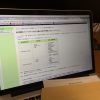開業直後は、専用の名刺用紙に事務所のプリンターで印刷して名刺を自作しました。
開業直後は、専用の名刺用紙に事務所のプリンターで印刷して名刺を自作しました。
https://www.ymbtax-blog.com/business-card1/
ところが、今やネット印刷でもお手軽に名刺ができるようなので試してみました。
目次
ネット印刷のラクスルを利用
今回利用したのはネット印刷の「ラクスル」です。
テレビでCMも流れているので、ご存じの方も多いかと思います。
http://raksul.com/
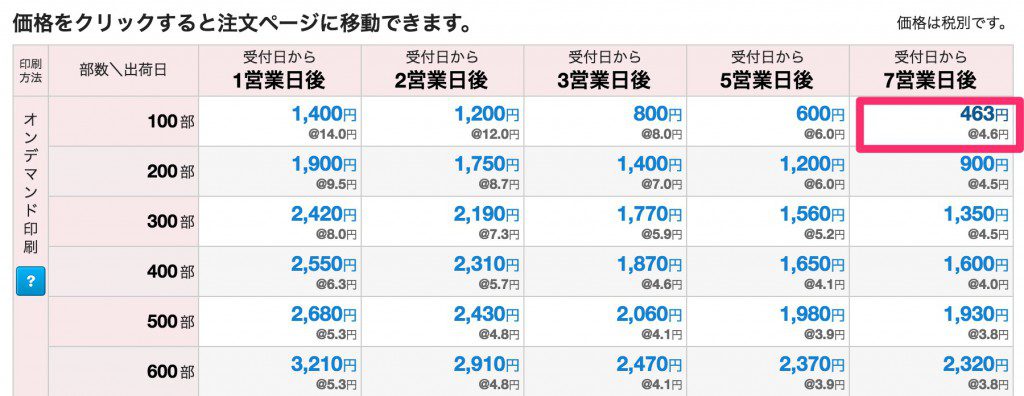
料金は、基本的に部数が多いほど納期が遅いほど1枚あたりの単価が安くなります。
さらに初回は500円クーポンが貰え、実質、送料のみの負担で名刺が100枚作れてしまうということから、今回試してみました。
ラクスルを利用してから2ヶ月目ですが、この500円クーポンは初回だけでなく、たびたび送られてきます。
実際、2回目の注文でも500円クーポンを使いました。
名刺のデザイン
デザインはテンプレートで作成
デザインは、ある程度完成されたひな形をベースに作ることもできますが、私は自作の名刺を作った際のデザインが有りますので、オリジナルデザインで作る方法を選択しました。
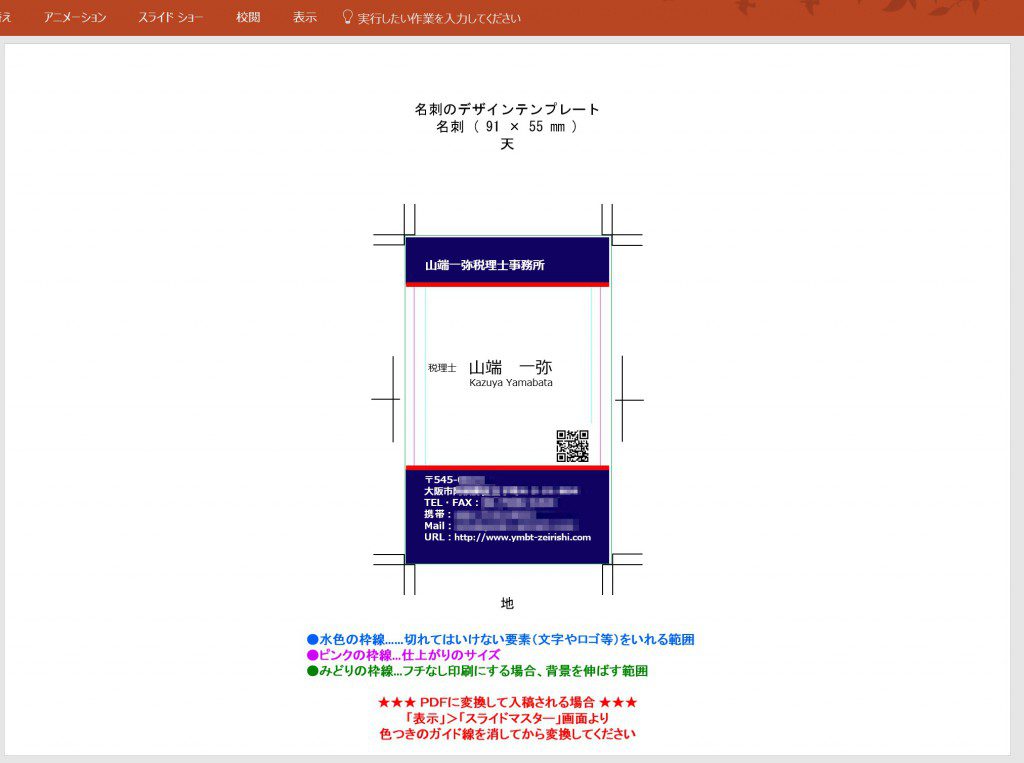
WordやPowerPointなどの枠線の入ったテンプレートをダウンロードして、テキストボックスや図形などを利用して作成します。
私はPowerPointを使って作成しました。
詳しい作成方法はラクスルのご利用ガイドに記載されていますので、参考にしてください。
QRコードの挿入
自作名刺の作成の際に利用した「ラベル屋さん」ではQRコード挿入する機能があり、これは結構お気に入りの機能だったので、今回も使いたかったのですが、PowerPointには作成する機能がないようなので、次のサイトを利用して作成し、PowerPointに貼り付けました。
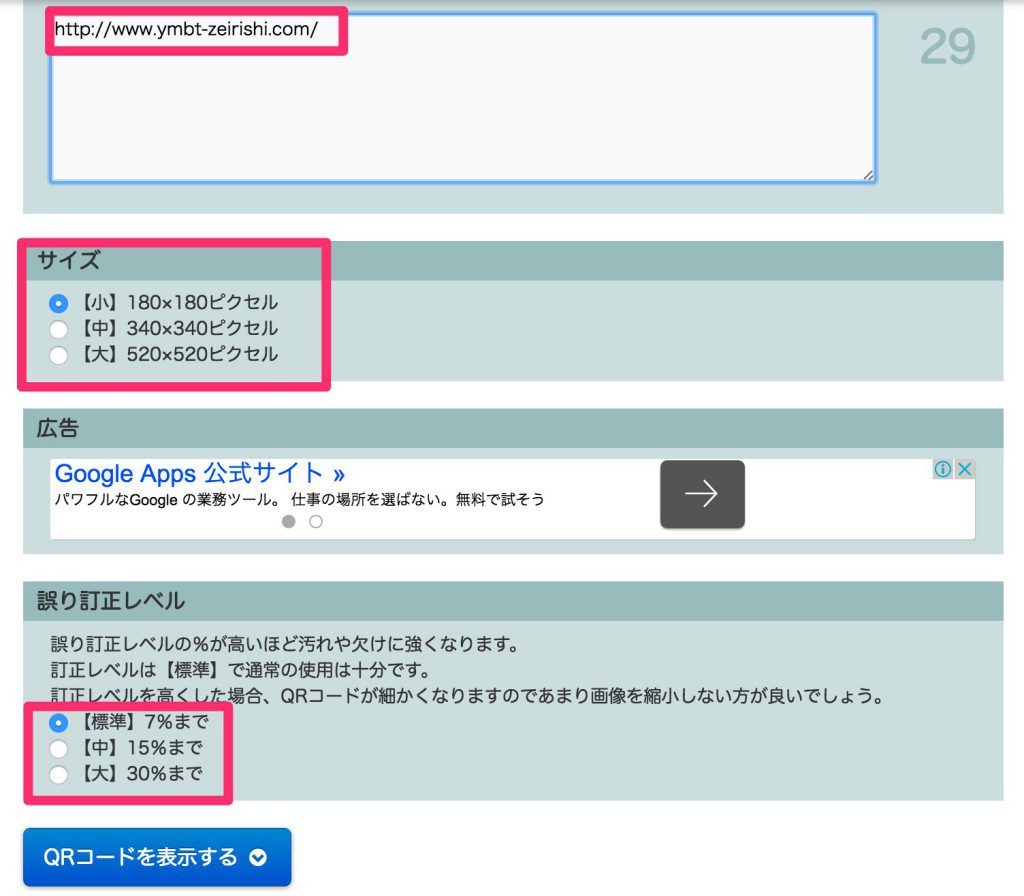
リンク先のアドレスを入力して、サイズは”【小】”で、誤り訂正レベルは”【標準】”で設定しました。
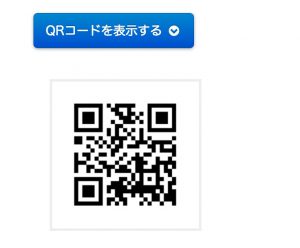
「QRコードを表示する」ボタンをクリックするとQRコードが作成されますので、画像を保存して、PowerPointのデザインテンプレートに貼り付けます。
名刺の発注とデザインの入稿
先にカートに入れて注文してから、デザインの入稿になります。
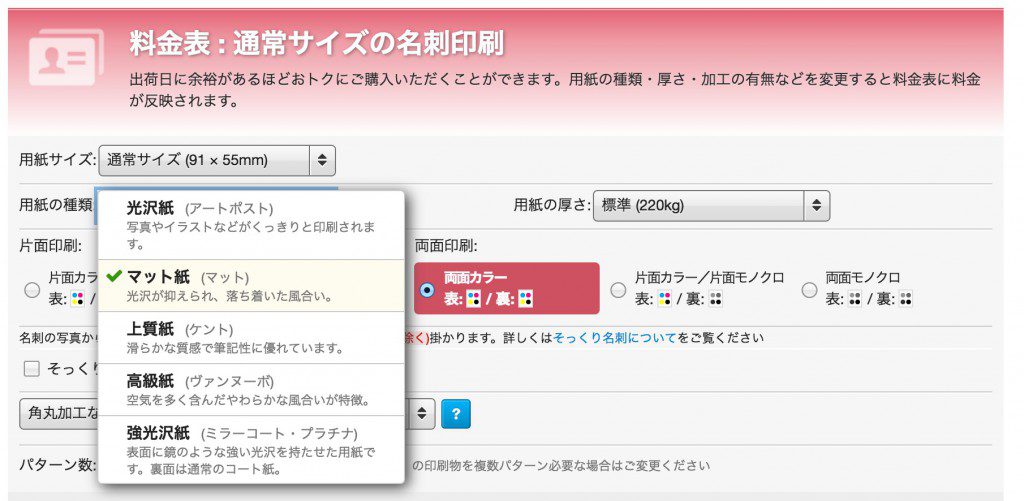
名刺用紙の種類ですが、光沢紙・マット紙・上質紙が一番お値段が安く、高級紙・強光沢紙は高くなります。
光沢紙・マット紙・上質紙はサンプルを取り寄せることができるので、サンプルを見てから決める方がいいかもしれません。私もサンプルを取り寄せて、ほどほどの光沢のマット紙に決めました。
データの入稿は、PowerPointやWordで作成したデザインテンプレートをそのままの形式で送ることもできますが、ラクスルはPDFに変換したものを入稿することを推奨しています。
データ入稿の詳しい方法はデータ入稿のページをご覧ください。
完成した名刺が到着
予定通り注文確定から7日で名刺が到着しました。
(2回目の注文のときはもう少し早かったです。)

こんな感じでプラスチックのケースに入っています。

左が自作の名刺で、右がラクスルで注文した名刺です。
ラクスルで作成したものの方が、イメージしている色に近いです。
まとめ
餅は餅屋というか、やはり専門の業者に作ってもらう方がクオリティーが高いですね。
とは言え、自作名刺も十分使えますので、デザインが固まるまでは自作名刺で、デザインが固まれば専門業者にお願いする方がいいですね。
自作名刺も小ロットではそうでもないですが、大量に作るときは印刷と切り離しで多少手間がかかりますので。
◆編集後記◆
1記事のブログを書くのにやはり時間がかかってしまいますね。
制限時間内で書くトレーニングが必要かも。
こんな記事も読まれています
山端一弥
最新記事 by 山端一弥 (全て見る)
- 2021年シーズン開幕! - 2021年3月29日
- 【青の獅子標】終戦!CS進出ならずも。。 - 2020年11月10日
- 【青の獅子標】勝負の9連戦 - 2020年11月2日
- 【青の獅子標】3連覇消滅も新たな目標へ - 2020年10月26日
- 【青の獅子標】求む。打線の奮起 - 2020年10月20日